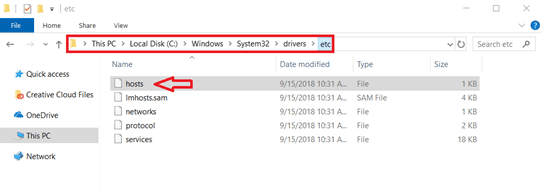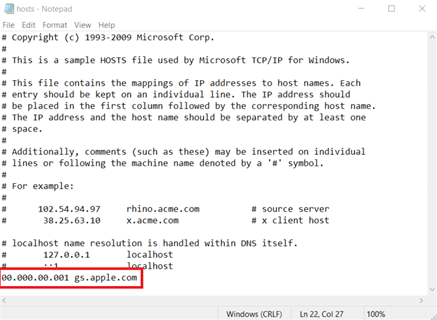W większości przypadków proces przywracania oprogramowania iPhone’a działa idealnie dobrze i bez żadnych problemów. Mimo to nie ma gwarancji, że coś nie pójdzie nie tak. Nie można przywrócić iPhone’a błąd 3194 może się zdarzyć z każdym. Na szczęście ten błąd w większości przypadków jest związany z oprogramowaniem i można go łatwo naprawić samodzielnie.
Chociaż nagłówek tego artykułu wspomina o błędzie 3194, to samo rozwiązanie dotyczy następujących błędów:
- Błąd 17
- Błąd 1639
- Błąd 300-3020
- Błąd 3100-3999
- To urządzenie nie kwalifikuje się do żądanej wersji
Błąd 3194 występuje, gdy oprogramowanie układowe dociera do serwerów Apple w celu uzyskania unikalnego certyfikatu i nie otrzymuje odpowiedzi. iOS wymaga tego certyfikatu do prawidłowego działania i bez niego nie można używać iPhone’a ani żadnego innego urządzenia z iOS. Naprawić Nie można przywrócić iPhone’a. Wystąpił nieznany błąd 3194 po prostu wykonaj poniższe czynności.
Jak naprawić błąd iPhone 3194?
Po pierwsze, upewnij się, że twoje połączenie internetowe działa poprawnie. Wystarczy otworzyć przeglądarkę i przejść do dowolnej preferowanej strony internetowej.
Po drugie, sprawdź, czy masz zainstalowaną najnowszą wersję iTunes. otwarty Preferencje systemu na komputerze Mac i naciśnij Aktualizacja oprogramowania. Na komputerze otwórz iTunes i kliknij Wsparcie > Sprawdź aktualizacje. Jeśli masz iTunes zainstalowany ze sklepu Microsoft Store, otwórz Microsoft Store, Kliknij «…”I wybierz Pliki do pobrania i aktualizacje > Pobierz uaktualnienia.
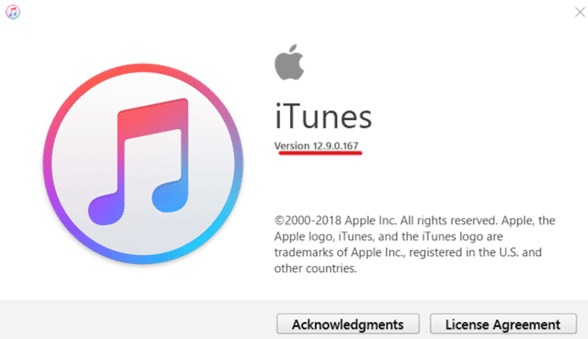
Po trzecie, sprawdź wersję oprogramowania, którą próbujesz odzyskać. Nie można zainstalować oprogramowania, które nie jest już obsługiwane (obniżenie wersji). Ponadto, jeśli Twój iPhone został dostarczony z systemem iOS 12, na przykład nie ma możliwości zainstalowania systemu iOS 11 lub wcześniejszej wersji. Przed rozpoczęciem sprawdź dwa razy.
Jeśli powyższe metody nie zadziałały, nie poddawaj się. Spróbuj tymczasowo wyłączyć oprogramowanie antywirusowe lub zaporę ogniową. Apple zaleca także wyłączenie filtrowania TCP / IP lub podłączenie komputera Mac / PC bezpośrednio do kabla Ethernet z pominięciem routera lub innego urządzenia sieciowego (może to blokować żądania iTunes do serwerów Apple). Pamiętaj, aby cofnąć wszystko, jeśli ta metoda nie pomogła. Możesz także spróbować odzyskać iPhone’a z innego komputera Mac lub PC.
Teraz spróbuj sprawdzić plik hosts. Jest to jedna z oficjalnych metod, które Apple zaleca, jeśli napotkasz błąd przywracania iPhone’a 3194.
Na komputerze z systemem Windows:
- Otwórz Eksploratora plików i wklej C: \ Windows \ System32 \ drivers \ etc link w pasku adresu;

- Otwórz plik zastępy niebieskie za pomocą dowolnego edytora tekstu. Domyślny Notatnik jest całkowicie w porządku;
- Znajdź «XXX.XXX.XXX gs.apple.com”Ciąg i usuń go;

- Zapisz plik i uruchom ponownie komputer. Spróbuj ponownie odzyskać iPhone’a.
Na komputerze Mac:
- Uruchomić Terminal z Narzędzia folder w twoim Znalazca;
- Wpisz następujące polecenie: sudo nano / private / etc / hosts
- Wprowadź hasło do konta i naciśnij Return;
- Znajdź «apple.com”Ciąg i wpisz przed nim znak #;

- Zapisz plik za pomocą Control + O przyciski, zamknij terminal i uruchom ponownie komputer Mac;
- Spróbuj ponownie odzyskać iPhone’a. Wszystko powinno już działać.
Nie można przywrócić iPhone’a błąd 3194 — Wadliwe działanie sprzętu
Czasami może pojawić się błąd 3194, jeśli coś jest nie tak ze sprzętem, a nie oprogramowaniem. Może to być modem iPhone’a lub awaria ładowania. Jeśli napotkasz błąd 3194 tuż przed zakończeniem odzyskiwania (np. 75%) i nic powyżej nie pomogło, skontaktuj się z lokalnym autoryzowanym centrum serwisowym lub Apple Store.